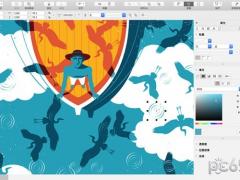
CorelDRAW2019 for mac中文正式版
- 软件授权: 免费软件
- 软件类型: 国产软件
- 软件语言: 简体中文
- 更新时间: 2020-02-25
- 软件评分:
- 软件大小: 727 MB
- 应用平台: WinXP/Win7/Win8/Win10
[cdr软件下载] CorelDRAW2019 for mac中文正式版。CorelDRAW2019 for mac中文正式版是一款最具创意的平面设计软件,无论是平面设计或者各类产品的前端设计都会用到这款软件,CorelDRAW2019 for mac中文正式版可以用于矢量动画、页面设计、网站制作、位图编辑和网页动画等设计领域。新版本的CorelDRAW2019 for mac中文正式版还优化了工作流程,带来了全新的操作界面和全新的工具,CorelDRAW2019 for mac中文正式版包含了多种绘图工具供用户选择,同时还拥有人性化的输出方式,让你更加轻松地完成作品的绘制和输出。
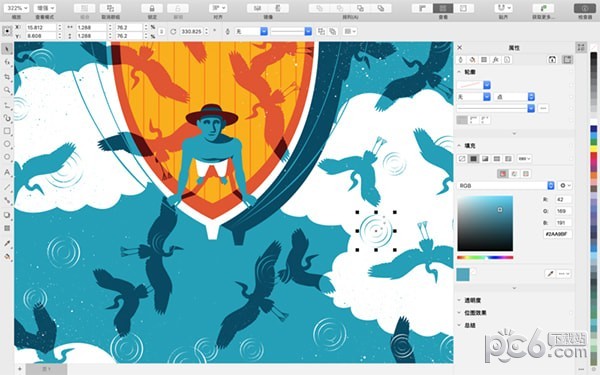
CorelDRAW2019 for mac功能介绍
Coreldraw 2019可以说是Corel公司数一数二的平面设计软件,该软件主要能进行矢量制图,这和photoshop做出的图片可是不一样,其中最大的不同就是coreldraw制作出的图片无论放多放大就不会出现马赛克,但是ps制作出的图片放大到一定程度就会出现马赛克,所以cdr也经常用在印刷排版和logo设计当中,可能很多老用户对这款软件还是非常熟悉,但是任何用户对于新版的coreldraw 2019绝对是更想知道它的新功能,其实个人感觉Coreldraw 2019除了全新移入了Symmetry绘图模式这点实用功能外,也没什么特点,当然该模式可通过自动执行来提高用户的工作效率,并可让用户实时创建一系列对称设计,从简单的物体到复杂的万花筒效果都可以自由创作出来。
适用于Mac的全新CorelDRAW Graphics Suite 2019平面设计软件。
- 使用全面的工具包设计打印或Web
- 创建标牌,徽标车辆包装,纺织品,插图等
- 编辑照片,管理字体以及布置多页设计
- 在用户友好的Mac设计环境中快速学习
CorelDRAW2019 for mac软件特色
CorelDRAW是你的专业图形设计软件,专用于矢量图形编辑、排版等等。从令人惊叹的艺术作品到震撼的网页设计和出色打印,它能为你提供所有工具,让你的工作更快、更智能,让你打造满意的效果。利用一系列丰富直观的工具、内置的学习资料、样本文件和项目模板,快速、轻松开始创作。还在犹豫吗?
矢量插图
使用功能强大的矢量插图工具将基本线条和形状变成精美艺术作品。
页面布局
找到所有你需要的工具,处理小册子、新闻稿、多页文件等的排版。
版式
使用一整套完整的版式工具,排列精美字体布局。调整字体、大小,行距和字距,为文字添加阴影和轮廓等效果。
颜色和透明度
轻松改变填充和轮廓色彩。改变对象透明度,填充图案、渐变和网状填充等等。
风格
管理风格和样式设置,为多个对象快速应用统一格式,打造重复版本,并快速一致格式化整个文件。
描绘
在将位图图像转换为矢量图时节省宝贵的时间。内置的 Corel® PowerTRACE™ 引擎能将高标准位图图像转化为高质量矢量对象。
无损编辑
编辑位图和矢量图片时不会损害原始图像或对象。享受多种无损功能,如区块阴影工具、对称绘图模式、效果工具等等。
WEB 图形工具
利用一系列 Web 图形工具和预设,设计出色网页内容和图形。
专业打印输出
凭借强大的色彩管理引擎,你可以控制不同媒体上的色彩一致性,在打印之前明确色彩是准确的。
文件兼容性
输出多种文件格式,包括 AI、PSD、PDF、JPG、PNG、SVG、DWG、DXF、EPS、TIFF 等等。
CorelDRAW 2019系统要求(mac)
macOS 10.14、10.13 和 10.12 最新版本
多核心 Intel 处理器(支持 64 位)
4 个逻辑处理核心或更高
2 GB RAM(推荐 8 GB RAM 或更高配置)
4 GB 用于应用程序文件的硬盘空间(推荐固态硬盘)
1280 x 800 屏幕分辨率(建议使用 1920 x 1080)
鼠标或手写板
需要连接至 Internet 才能安装和认证 CorelDRAW Graphics Suite 和访问某些软件内置组件、在线功能和内容
CorelDRAW2019 for mac使用教程:
CorelDRAW更改位图尺寸及分辨率的操作方法
在导入位图时,可选择“从新取样并装入”在弹出的“从新取样图像”对话框中,可更改对象的尺寸大小,分辨率等参数。
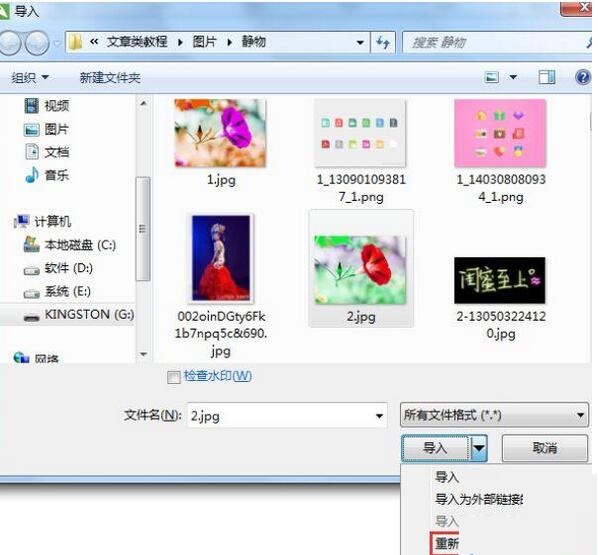
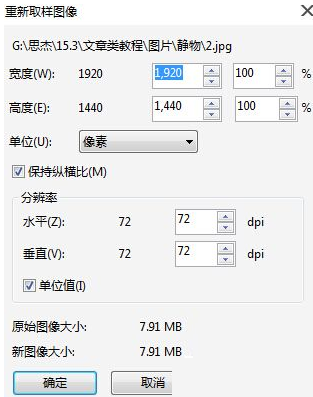
导入的位图也可以更改其尺寸和分辨率。选择位图后,用鼠标左键按住并移动其控制点,或者在对象大小中,设置图像的高度和宽度,更改位图的尺寸,若想要等比例更改图像大小,就把右边的小锁点一下,它可以锁定比率,当缩放和调整图像大小时,保持原来的宽高比率。

更改图像的分辨率,则可以执行“位图”→“转换为位图”命令,在弹出的“转换为位图”对话框中,调整其分辨率即可。
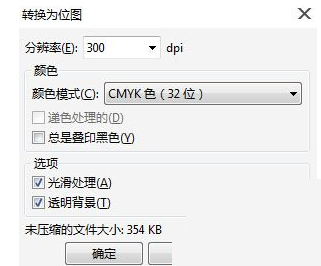
除外,还可以执行“位图”→“从新取样”命令,在弹出的“从新取样”对话框中设置图像大小和分辨率。
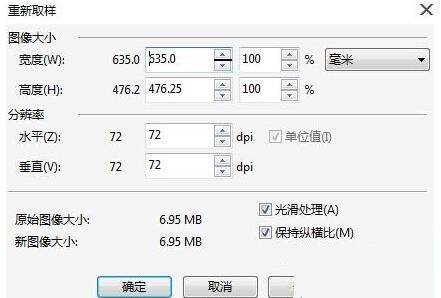



































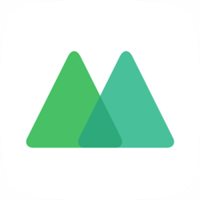

 苏公网安备32032202000432
苏公网安备32032202000432